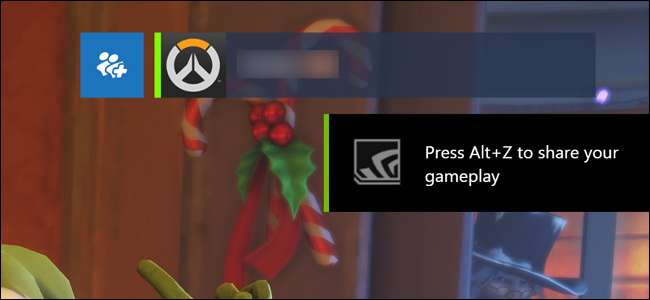
Последняя версия NVIDIA GeForce Experience программное обеспечение предлагает новый внутриигровой оверлей «Поделиться», который заменяет старый « Игра теней " особенность. Установите GeForce Experience 3.0, войдите в систему, и вы будете видеть всплывающее окно «Нажмите Alt + Z, чтобы поделиться своим игровым процессом» и значки в правом нижнем углу экрана каждый раз, когда вы запускаете игру.
Для чего нужны значки и уведомления?
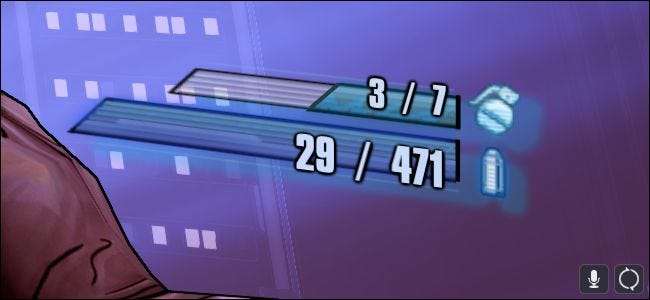
СВЯЗАННЫЕ С: Как без труда установить настройки графики в компьютерных играх
Эти значки появляются на вашем экране, когда функция NVIDIA Share записывает ваш игровой процесс. По умолчанию он всегда записывает ваш игровой процесс для функции «Мгновенное воспроизведение».
Функция NVIDIA «Instant Replay» автоматически сохраняет в буфере последние пять минут вашего игрового процесса. Вы можете увеличить или уменьшить количество минут, которые он сохраняет, если хотите. Когда вы играете в игру и происходит что-то интересное, вы можете открыть оверлей, нажать «Мгновенное воспроизведение» и «Сохранить», чтобы сохранить его в файл на своем компьютере. Если вы не укажете GeForce Experience сохранить игровой процесс, на ваш жесткий диск ничего не будет сохранено, а временный буфер будет удален.
Другими словами, это работает так же, как функция автоматической записи игрового процесса на PlayStation 4 а также Xbox One консоли.
Это не единственный способ записать игровой процесс. Вы можете отключить мгновенное воспроизведение, а затем открыть оверлей, чтобы использовать функцию «Запись» только тогда, когда вы хотите что-то записать вручную. Даже если вы отключите уведомление и значки, вы все равно можете нажать Alt + Z для просмотра и использования оверлея «Поделиться» в любое время.
Как скрыть уведомление Alt + Z
Чтобы скрыть всплывающее окно с уведомлением «Нажмите Alt + Z, чтобы поделиться своим игровым процессом» и предотвратить его появление каждый раз при запуске игры, вам необходимо использовать оверлей «Поделиться».
Нажмите Alt + Z, чтобы открыть оверлей «Поделиться». Это работает, даже когда вы не в игре - наложение появится поверх рабочего стола Windows. Щелкните значок «Настройки» в виде шестеренки справа от наложения.

Прокрутите вниз до раздела «Уведомления» и щелкните его.
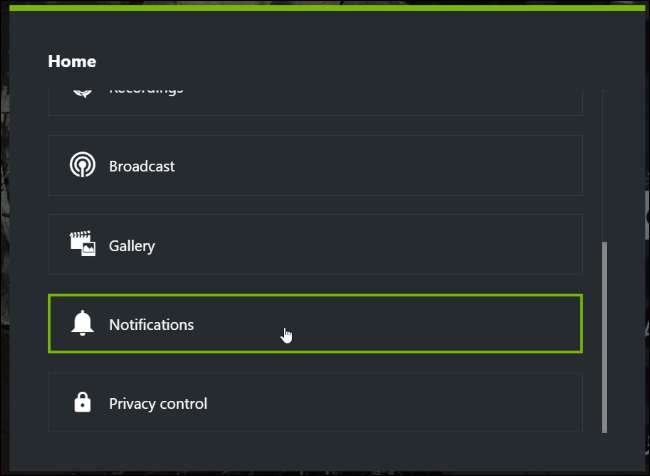
Установите для уведомления «Открыть / закрыть оверлей общего доступа» значение «Выкл.». Затем вы можете закрыть оверлей, щелкнув «x» в верхней части экрана. Уведомление не будет отображаться при запуске игры в будущем.

Как скрыть наложенные значки
Если вы не хотите видеть значки, у вас есть несколько вариантов. Вы можете либо полностью отключить мгновенное воспроизведение, либо оставить его включенным и скрыть значки наложения.
Вариант первый: отключить мгновенное воспроизведение
Вам нужно будет управлять этими значками из оверлея «Поделиться». Чтобы запустить его, нажмите Alt + Z. Вы также можете открыть приложение GeForce Experience и щелкнуть значок «Поделиться» слева от своего имени.
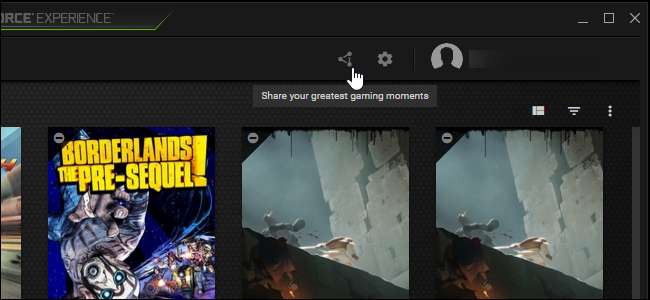
Функция «Мгновенное воспроизведение» - единственная функция записи игрового процесса, включенная по умолчанию. Если вы не хотите использовать Instant Replay, вы можете отключить его. Это также приведет к исчезновению значков.
Чтобы отключить мгновенное воспроизведение, щелкните значок «Мгновенное воспроизведение» в наложении и выберите «Выключить».
Если вы включили какие-либо другие функции записи GeForce Experience, возможно, вам придется отключить их здесь, прежде чем значки исчезнут.
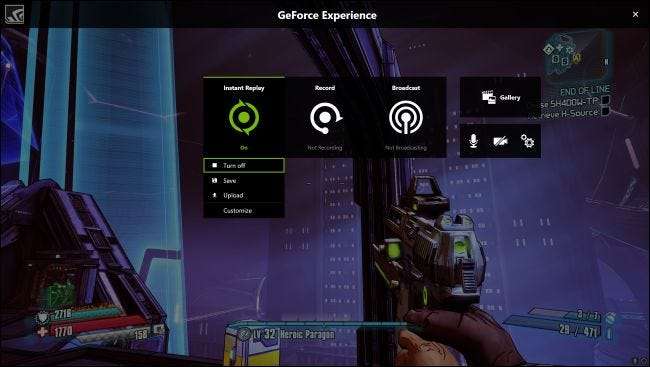
В правом верхнем углу экрана вы увидите сообщение «Мгновенное воспроизведение отключено». Значки сразу исчезнут, если вы управляете этим параметром из игры.
GeForce Experience запомнит это изменение, поэтому вам не нужно будет снова вносить это изменение для каждой отдельной игры. Мгновенное воспроизведение будет отключено во всей системе, пока вы не включите его снова.
Нажмите Alt + Z, чтобы закрыть оверлей и продолжить воспроизведение, не мешая значкам.
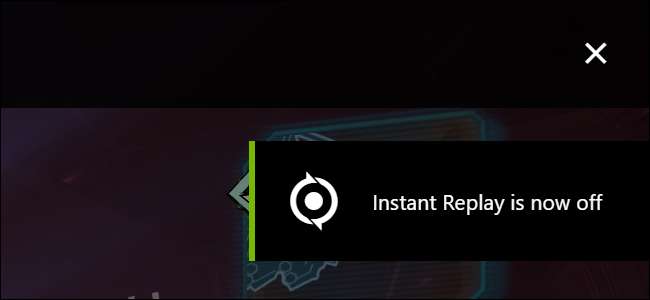
Вариант второй: отключить наложение статуса, оставив включенным мгновенное воспроизведение
Если вы хотите использовать Instant Replay или другую функцию записи без этих значков на экране, вы можете это сделать.
Для этого откройте оверлей с помощью Alt + Z, а затем щелкните значок «Настройки» в форме шестеренки в правой части экрана. В появившемся меню выберите «Overlays».
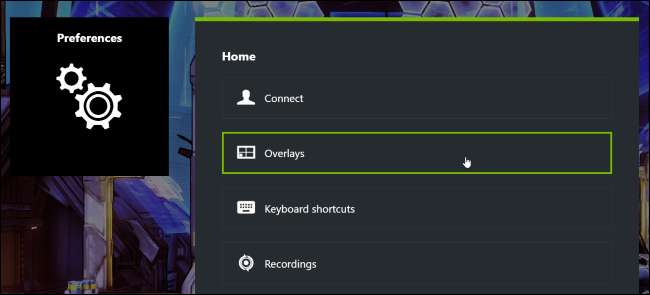
Выберите наложение «Индикатор состояния» и нажмите «Выкл.». Значки в правом нижнем углу экрана немедленно исчезнут, даже если у вас включен Instant Replay или другая функция записи GeForce Experience.

Теперь вы можете играть в игры без этих всегда на экране значков.







